本文教你如何将包含所有 Gmail 信息的存档文件下载到电脑上。遗憾的是,你无法在移动应用程序中备份你的 Gmail 帐户。
1.打开你的谷歌帐户页面。在电脑的网页浏览器中,前往https://myaccount.google.com/。你所有的谷歌帐户设置和信息都存储在这里。
- 如果你尚未登录Google帐户,请点击屏幕右上角的登录,然后输入你的电子邮件地址和密码。
3.点击控制你的内容。你可以在屏幕最左侧的“个人信息和隐私”标题下看到这个选项。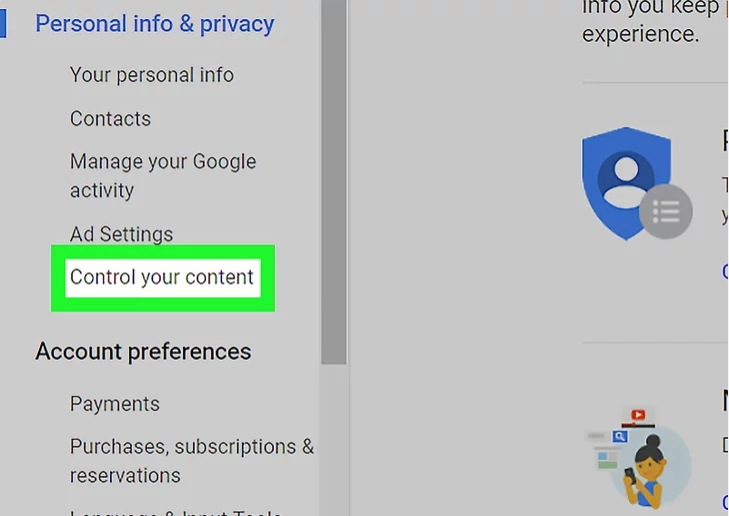
5.点击全不选。这个灰色按钮位于页面顶部附近。点击后会取消选择此页面上的所有项目,这样你就无法备份Google帐户的所有内容,而只能备份Gmail。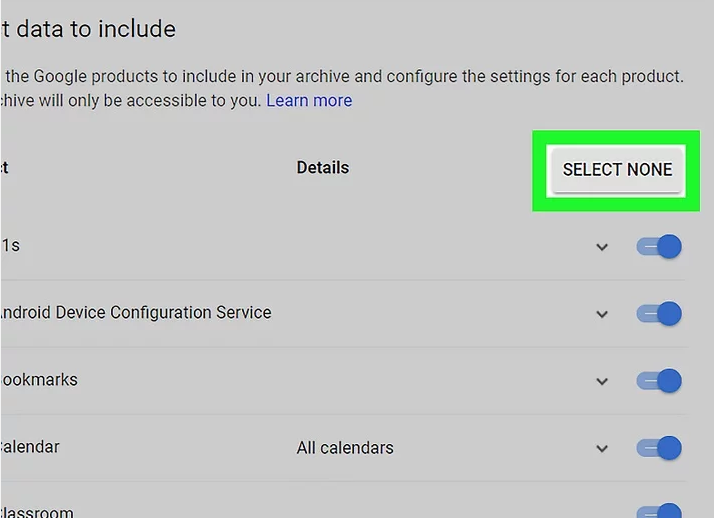
- 如果您希望备份整个 Google 帐户,请跳过此步骤和下一步。
开关将变为蓝色,表示您的 Gmail 内容将被备份。
- 您会在“所有邮件”右侧看到一个向下的箭头 - 单击它可以让您选择下载所有邮件或选择特定标签以仅下载附有这些标签的电子邮件。
8.选择存档大小。点击向下图标,然后单击下拉菜单中的某个大小。
9.点击创建存档。它位于页面底部。点击后,Google会开始创建包含收件箱文件的备份文件。
10.下载备份文件。Google创建完备份文件后,会通过电子邮件向您发送下载链接。然后,您可以下载备份文件: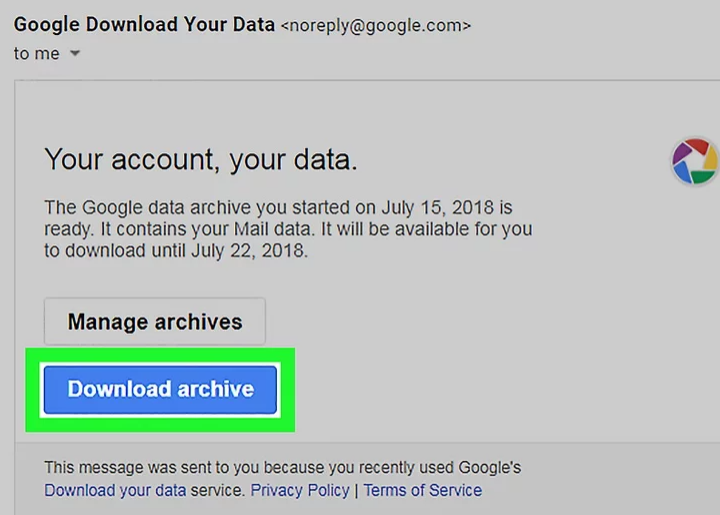
- 打开“您的 Google 数据存档已准备就绪”电子邮件。
- 单击电子邮件中的下载存档。
- 出现提示时重新输入您的 Gmail 密码。
- 如果提示,请选择保存位置。
- 等待文件下载到您的计算机上。
11.打开并浏览存档。由于存档将以 ZIP 格式下载,因此你必须先将其解压,然后才能打开它:
- Windows — 双击下载的文件,点击窗口顶部的解压,点击全部解压,然后点击解压。文件解压完成后,你可以像浏览其他文件夹一样浏览其中的文件。
- Mac — 双击下载的文件,然后等待解压。解压完成后,你可以像浏览其他文件夹一样浏览其中的文件。
如需帮助可点击网站右上方群链接,加入QQ群寻求帮助
继续阅读
我的微信
我的微信
微信扫一扫

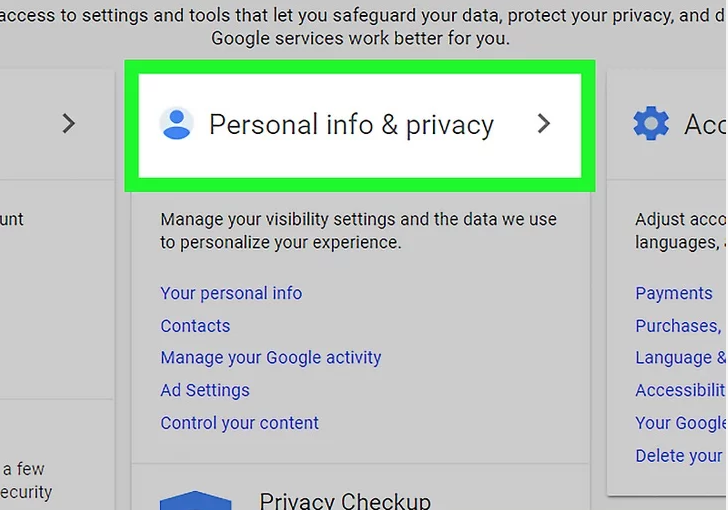
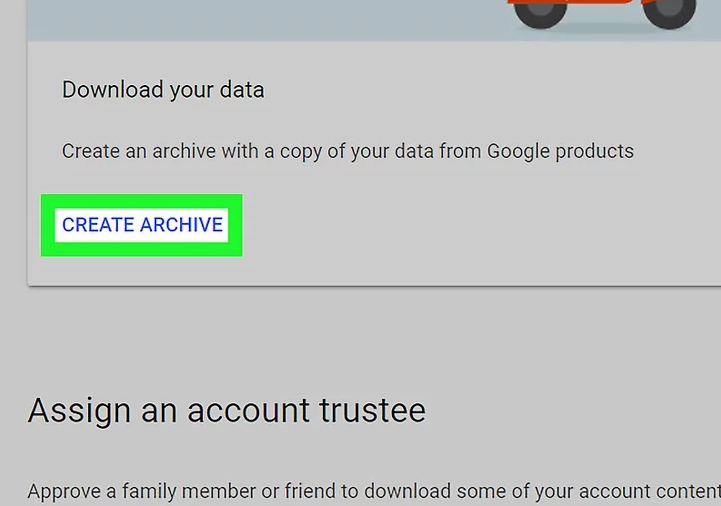
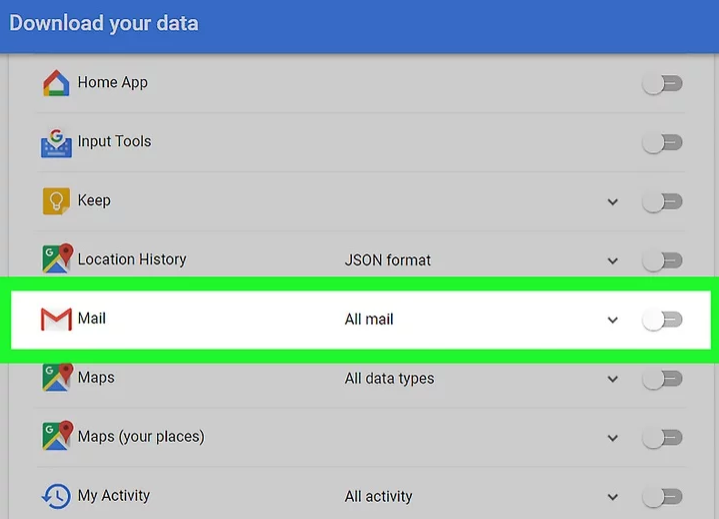
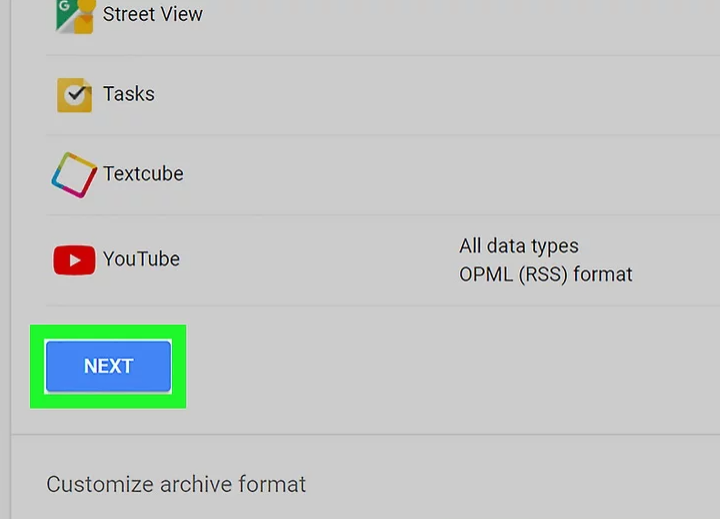
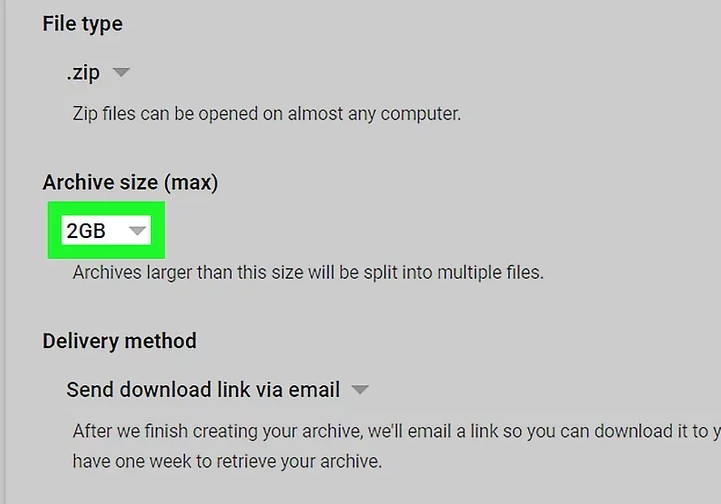
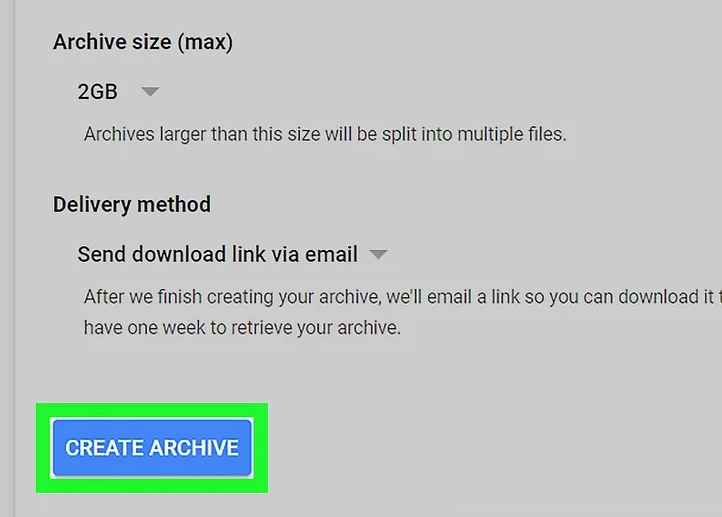
评论